"A barátom több videofájlt adott nekem MXF-ben, de a MacBookom nem tudja megnyitni őket, hogyan kell konvertálni MXF MOV?" Az MXF egy veszteségmentes videó- és hangtartalom tárolására szolgáló multimédiás tároló. Más videotárolókkal ellentétben az MXF időkódokat és metaadatokat is tartalmaz. Ez nagyszerű lehetőséget kínál az utómunkálatokhoz. Azonban csak néhány médialejátszó képes dekódolni az MXF-et. Ezért át kell alakítania más videóformátumokra, például MOV-ra.
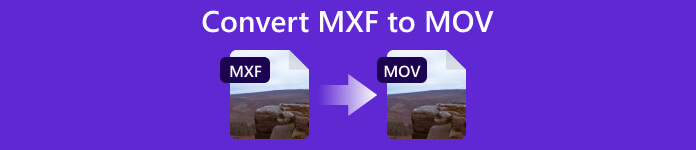
- 1. rész: Az MXF MOV-vé konvertálásának legegyszerűbb módja Windows és Mac rendszeren
- 2. rész: MXF konvertálása MOV Online-ba
- 3. rész: Gyakori kérdések az MXF konvertálásáról MOV-ra
1. rész: Az MXF konvertálásának legegyszerűbb módja MOV-vé Windows és Mac rendszeren
Bár az MXF az egyik legjobb lehetőség a videószerkesztéshez, nem minden videolejátszó és konverter támogatja. A MOV viszont kiváló minőséget is nyújt, és kompatibilis a rendszerek és platformok széles skálájával. A videó minőségének védelme érdekében javasoljuk, hogy konvertálja az MXF-et MOV-ba Apeaksoft Video Converter Ultimate. Ez egy rugalmas videó konverter kezdőknek és haladóknak egyaránt.

4,000,000 + Letöltések
Több MXF-fájl konvertálása MOV-ba egyszerre.
Javítsa a videó minőségét az AI technológia segítségével.
A folyamat javításához használjon hardveres gyorsítást.
Rengeteg bónuszeszközzel rendelkezik, mint például a videószerkesztés.
Hogyan lehet MXF-et MOV-vá konvertálni minőségromlás nélkül offline
1 lépésAdja hozzá az MXF-et
Telepítse a legjobb MXF–MOV konvertert, és indítsa el az asztaláról. Kompatibilis a Windows 11/10/8/7 és a Mac OS X 10.7 vagy újabb verzióival. Az MXF fájlok kétféleképpen nyithatók meg. Kattints a + gombot a kezelőfelület közepén, vagy lépjen a Fájlok hozzáadása menü. A szoftver támogatja a kötegelt átalakítást, így megnyitja az összes konvertálni kívánt MXF fájlt.

2 lépésÁllítsa be a kimeneti formátumot
A videók betöltése után látni fogja a miniatűröket a felületen. Kattints a Mindet átalakítani menüt a jobb felső sarokban a profil párbeszédpanel megnyitásához. Irány a Videó lapon válassza ki a lehetőséget MOV bal oldalon, és válassza ki a megfelelő beállítást. Kattintson a Fogaskerék gombbal állíthatja be a minőséget, a felbontást és egyéb beállításokat is.

3 lépésAz MXF átalakítása MOV-ra
Végül térjen vissza a fő felületre, és keresse meg az alsó területet. Kattints a Mappa gombot, és válasszon ki egy adott mappát a kimenet mentéséhez. Ezután kattintson a Összes konvertálása gombot a jobb alsó sarokban az MXF MOV formátumba konvertálásának azonnali megkezdéséhez.

2. rész: MXF konvertálása MOV Online-ba
Ha nem kényelmes szoftvert telepíteni az asztalra, Apeaksoft ingyenes videó konverter jó választás az MXF online konvertálásához MOV-ba. Először is, teljesen ingyenesen használható regisztráció és egyéb korlátozások nélkül. Sőt, egyszerre több videofájlt is képes feldolgozni. Más internetes alkalmazásokkal ellentétben nem ad hozzá vízjeleket vagy logókat a videóidhoz. Ennél is fontosabb, hogy a kimeneti minőség rendben van. Itt vannak a lépések a munka online befejezéséhez.
1 lépésNyissa meg webböngészőjét, és keresse fel https://www.apeaksoft.com/free-online-video-converter/. Kattintson az Fájlok hozzáadása a konvertáláshoz gombra kattintva letöltheti az indítót.

2 lépésKattintson az Fájl hozzáadása gombot az indító bal felső sarkában, és töltse fel a cél MXF fájlokat a számítógépéről. A letöltés után az indító automatikusan felugrik.

3 lépésKeresse meg az alsó részt, és válassza ki MOV. Ha módosítani szeretné a videó- vagy hangbeállításokat, kattintson a gombra Fogaskerék gombot a profil párbeszédpanel megnyitásához. Végül kattintson a Megtérít gombot az MXF online MOV formátumba konvertálásához. Ezután töltse le az eredményeket a merevlemezére.
További irodalom:3. rész. GYIK az MXF MOV-vé konvertálásával kapcsolatban
Meg tudja nyitni a QuickTime Player MXF fájlokat?
Az Apple hozzáadta az MXF támogatását Pro Video Formats 2.0.4-ben. Jelenleg a felhasználók konvertálás nélkül nyithatnak meg MXF fájlokat Macen a QuickTime Player 7 segítségével. Régi verziók esetén az MXF-et MOV-ba kell konvertálnia a QuickTime-ban való lejátszáshoz.
Melyik a jobb MXF vagy MOV?
Az MXF jó választás videószerkesztéshez. A MOV azon kevés konténerformátumok egyike, amelyek támogatják az alfa-csatornákat vagy az átlátszóságot. Az MXF-et MOV-vé kell konvertálnia, ha meg szeretné osztani vagy streamelni szeretné a videókat online.
Használhatok MXF fájlokat az iMovie-ban?
Az MXF-fájlok nem szerepelnek az iMovie 10 által támogatottként. Ezt a listát az Apple webhelyén tekintheti meg. Más szóval, az MXF-fájlokat nem használhatja közvetlenül az iMovie-ban. Alternatív megoldásként konvertálnia kell őket MOV-ba.
Következtetés
Útmutatónkat követve meg kell értenie, hogyan kell konvertálni MXF MOV online vagy offline. Az MXF egy jó videóformátum a szerkesztéshez, de a fájlok megtekintéséhez vagy megosztásához jobb, ha módosítja MOV vagy más videoformátumra. Az Apeaksoft Video Converter Ultimate a legjobb lehetőség a jobb videóminőség biztosítására. Ha további kérdése van a témával kapcsolatban, kérjük, hagyjon üzenetet a bejegyzés alatt.




